No se pueden insertar columnas en Excel [Reparar]
![No se pueden insertar columnas en Excel [Reparar]](https://cdn.thewindowsclub.blog/wp-content/uploads/2023/08/unable-to-insert-columns-in-excel-fix-1-640x375.webp)
Puede llegar un momento en que la gente intente insertar columnas en Excel , pero la plataforma no lo permitirá. Esto puede ser un problema importante para quienes usan Excel y tienden a agregar columnas la mayoría de las veces.
![No se pueden insertar columnas en Excel [FIX] No se pueden insertar columnas en Excel [FIX]](https://cdn.thewindowsclub.blog/wp-content/uploads/2023/08/unable-to-insert-columns-in-excel-fix.webp)
Ahora bien, hay muchas razones por las que Excel se niega a permitir que el usuario agregue columnas a una hoja de cálculo. Pero no hay nada de qué preocuparse porque el problema se puede solucionar mediante uno de varios métodos y, como era de esperar, hoy hablaremos de todos ellos.
No se pueden insertar columnas en Excel
Si no puede o no puede insertar columnas haciendo clic derecho en una hoja de cálculo de Excel, lea lo siguiente para arreglar las cosas nuevamente.
- Comprobar si la hoja de cálculo está protegida
- Agregar columnas a una hoja de cálculo protegida
- Eliminar combinación de filas
- Eliminar datos de columnas
- Descongelar paneles de Excel.
Cómo insertar columnas en Excel
1]Compruebe si la hoja de cálculo está protegida.
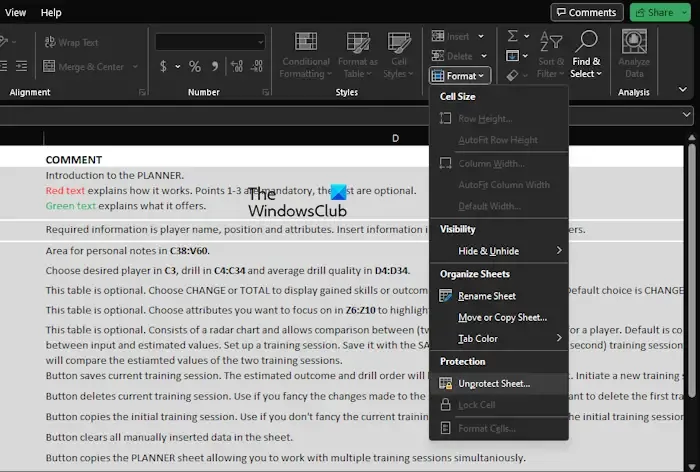
¿Agregó protección a su documento de Excel recientemente? Si ese es el caso, no podrá insertar nuevas columnas hasta que la hoja de cálculo esté desprotegida.
Expliquemos cómo realizar esta tarea de la forma más sencilla posible.
- Abra la aplicación Excel y luego inicie la hoja de cálculo afectada.
- Haga clic en el menú Inicio y, desde allí, seleccione Formato .
- A continuación, haga clic en Desproteger hoja y luego ingrese la contraseña que agregó antes.
- Una vez agregada la contraseña, la hoja de cálculo queda desprotegida; puede intentar insertar una columna.
2]Agregar columnas a la hoja de cálculo protegida
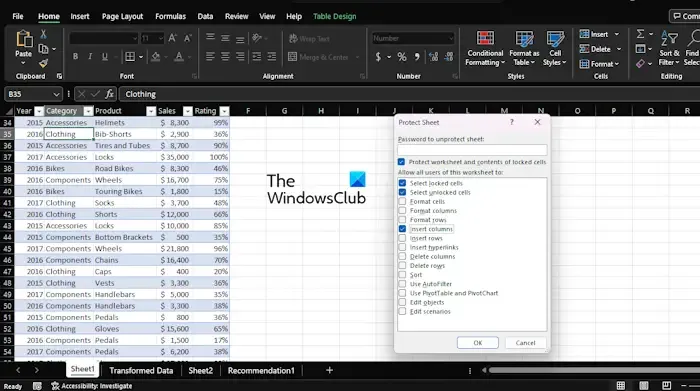
Para aquellos que no desean eliminar la protección de la hoja de cálculo, existe una manera de insertar columnas.
- Después de abrir la hoja de cálculo de Excel, haga clic en el menú Inicio.
- Desde allí, seleccione el botón Formato a través de la cinta .
- Aparecerá un menú desplegable de inmediato.
- Seleccione la opción Proteger hoja y, desde allí, marque la casilla que dice Insertar columnas .
- Presione el botón Aceptar después de ingresar la contraseña requerida.
- Agregue la contraseña nuevamente para confirmar.
Tal como está ahora, la hoja de cálculo está protegida, pero ahora puede agregar columnas sin problemas.
3]Eliminar combinación de filas
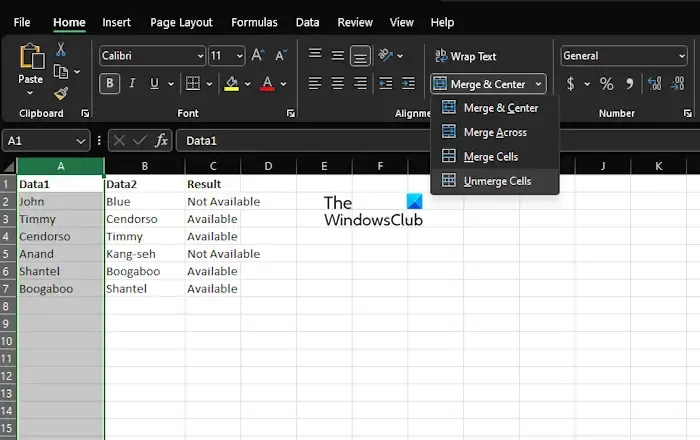
Una de las razones por las que puede tener problemas podría deberse a filas fusionadas. Si usted es una persona que fusionó dos filas enteras e intenta insertar una columna, es posible que Excel no permita que esto suceda.
Expliquemos cómo separar filas para que pueda volver a tener todo bajo control.
- Abra la aplicación Excel si aún no lo ha hecho.
- Haz lo mismo con la hoja de cálculo de Excel que está siendo un engorro.
- Continúe y resalte las filas fusionadas.
- Haga clic en Inicio y luego seleccione Fusionar y centrar .
Inmediatamente, la celda se separará, así que intente insertar columnas nuevamente para ver si todo vuelve a la normalidad.
4]Eliminar datos de las columnas
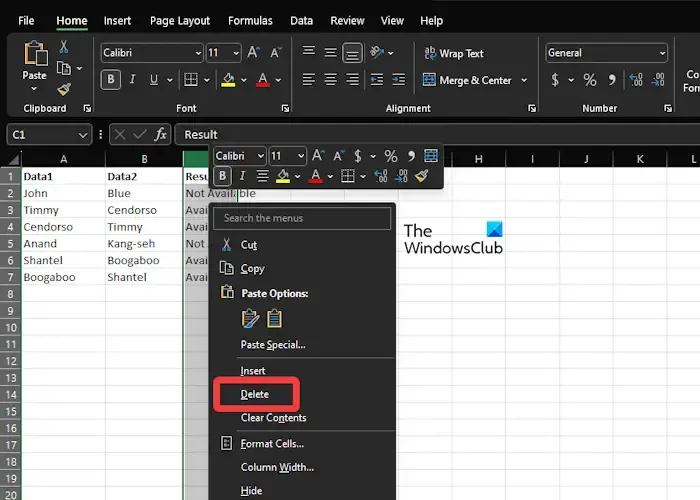
Según nuestra experiencia, la imposibilidad de agregar nuevas columnas en una hoja de cálculo de Excel puede tener mucho que ver con que la plataforma piense que eliminará algunos de sus datos. Esto tiende a suceder cuando Excel cree que ya ingresó el máximo de datos permitidos en las columnas.
Si desea agregar otra columna, deberá eliminar información de las columnas que no necesita.
Te explicamos cómo hacer esto sin quitarte mucho tiempo.
- Localice la columna que alberga los datos que desea conservar.
- Desde allí, haga clic en la etiqueta de la columna situada a la derecha.
- Mantenga presionado CTRL + MAYÚS y luego haga clic en la tecla de flecha derecha .
- Una vez hecho lo anterior, se resaltarán todas las columnas a la derecha de la columna que seleccionó previamente.
- Finalmente, haga clic derecho en cualquiera de las columnas resaltadas, luego presione el botón Eliminar .
- Todo el contenido de estas columnas se eliminará para siempre.
- Haga clic en el botón Guardar y luego cierre la hoja de cálculo.
Tenga en cuenta que si no guarda el documento, el problema no desaparecerá.
5]Descongelar paneles de Excel
En algunos casos, congelar paneles puede hacer imposible que los usuarios agreguen más columnas a una hoja de cálculo. Por lo tanto, lo mejor que puede hacer es descongelar los paneles y, desde allí, intentar agregar columnas nuevamente.
- Desde dentro del documento, haga clic en la categoría Ver .
- Cuando aparezca la cinta, haga clic en Congelar paneles y luego seleccione Descongelar paneles en el menú desplegable.
- Intente agregar nuevas columnas a su documento para ver si esta acción funciona sin problemas con normalidad.
¿Por qué mi hoja de cálculo de Excel no me deja insertar una fila?
Es probable que su hoja tenga paneles congelados y eso podría provocar que no pueda insertar filas. Si este es el caso, descongele los paneles antes de intentar agregar nuevas filas.
¿Por qué Excel no me permite insertar columnas?
Excel no insertará una columna si cree que cada una de ellas contiene al menos un elemento. Cuando intenta insertar una columna, Excel debe eliminar la última columna que puede contener datos considerados valiosos.



Deja una respuesta